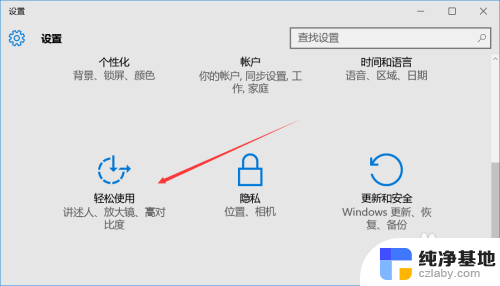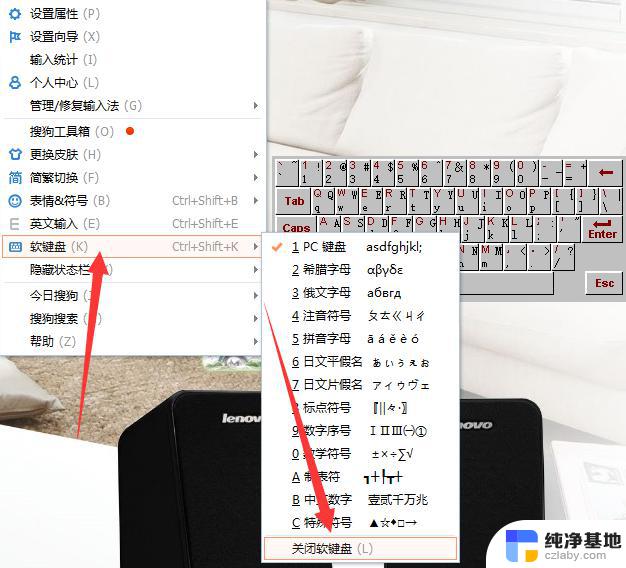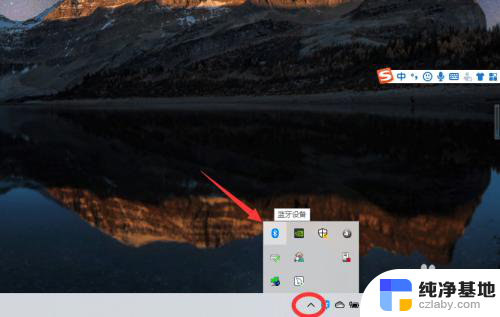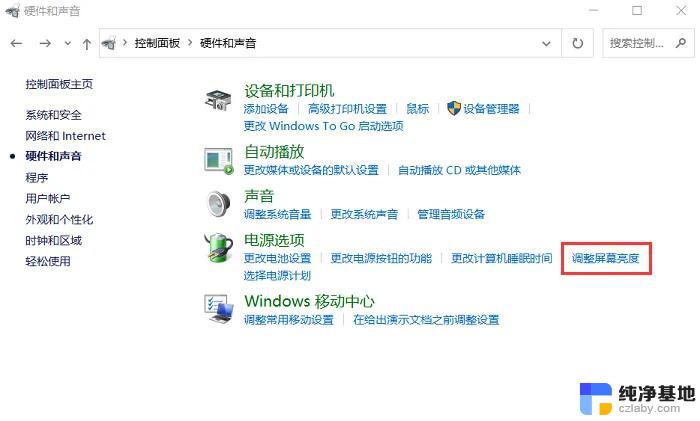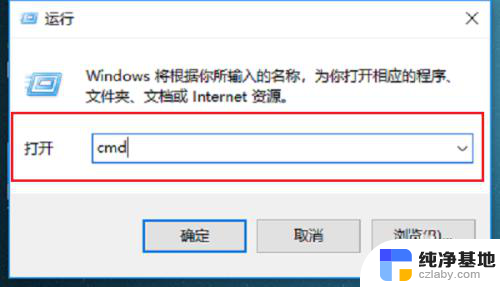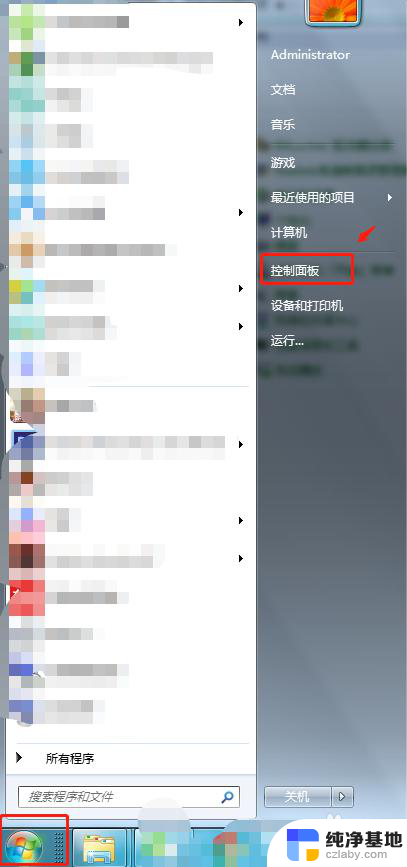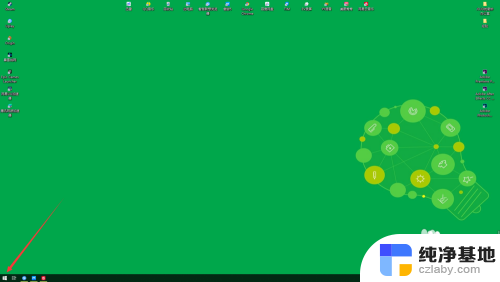台式机电脑win10关闭键盘灯
在现代科技高度发展的今天,电脑已经成为人们生活中不可或缺的工具之一,无论是台式机还是笔记本电脑,它们都承载着我们处理各种事务的重任。有时候我们可能会觉得键盘上的灯光有些刺眼或者不适应某些场景,这时候关闭键盘灯就变得尤为重要了。对于台式机电脑Win10系统来说,关闭键盘灯并不是一件困难的事情。而对于笔记本电脑来说,关闭键盘灯同样也有一些方法可供选择。接下来我们就来一起探讨一下如何关闭这些键盘灯,让我们的使用体验更加舒适。
具体步骤:
1.一般情况下,键盘连接了电脑。键盘灯就会自动亮起,下面的步骤就是具体关闭键盘灯的方法。

2.大家可以按下vpro键+F12键减弱灯光的强度,直至关闭。例如下图就没有了灯光。

3.还可以使用FN功能键+右上角的scrl lock每按一次就会切换不同样子,呼吸灯、强光、弱光。差不多切换几次就全灭了。

4.FN键+F5键~F9键是用来调节机械键盘灯光的亮度的,F7键~F8键是用来启动快速调节模式的。F9键就是关闭机械键盘的背景灯光。
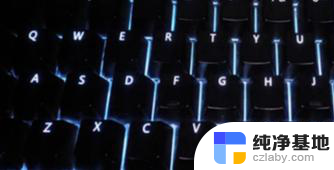
以上就是解决台式机电脑win10关闭键盘灯的全部步骤,如果你遇到这种情况,可以按照以上操作进行解决,非常简单快速。